 みずかるちゃー
みずかるちゃー
ASUS ZenFone 2 Laser 初期セットアップ&カスタマイズ&ファーストインプレッション
前回の開封レビューに引き続き,初期セットアップを行っていく.
アプリインストールや設定の変更も行ったので,感想と併せて紹介していく.
ASUS ZenFone 2 Laser 開封レビュー - みずかるちゃー
初期セットアップ
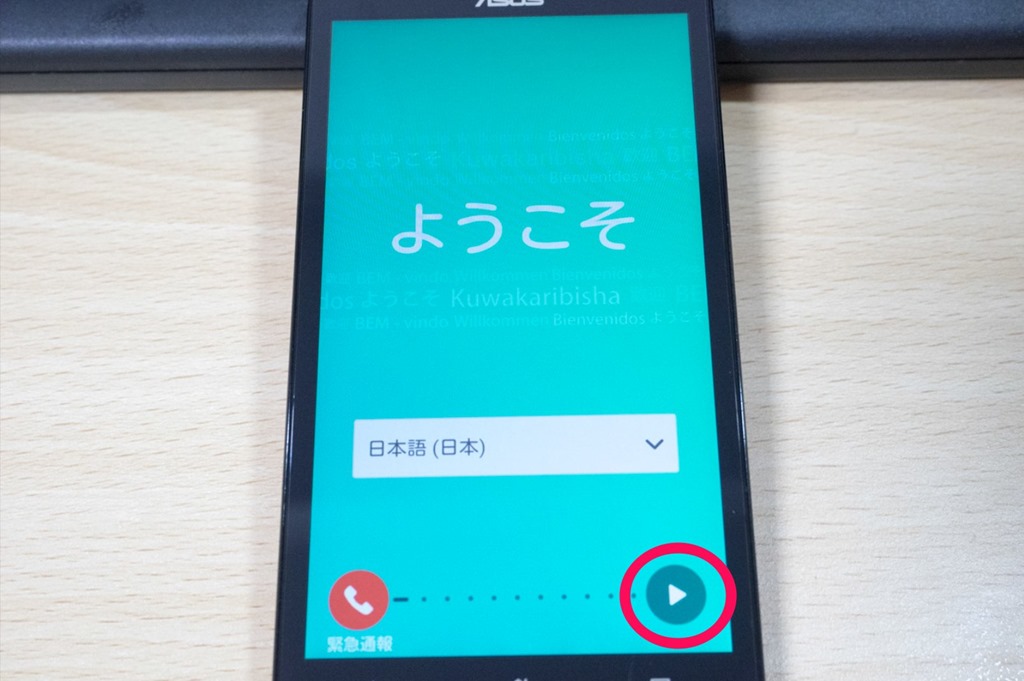
まず起動すると「ようこそ」画面が表示される.
始めから言語は日本語が選択されているので,このまま次に進む.
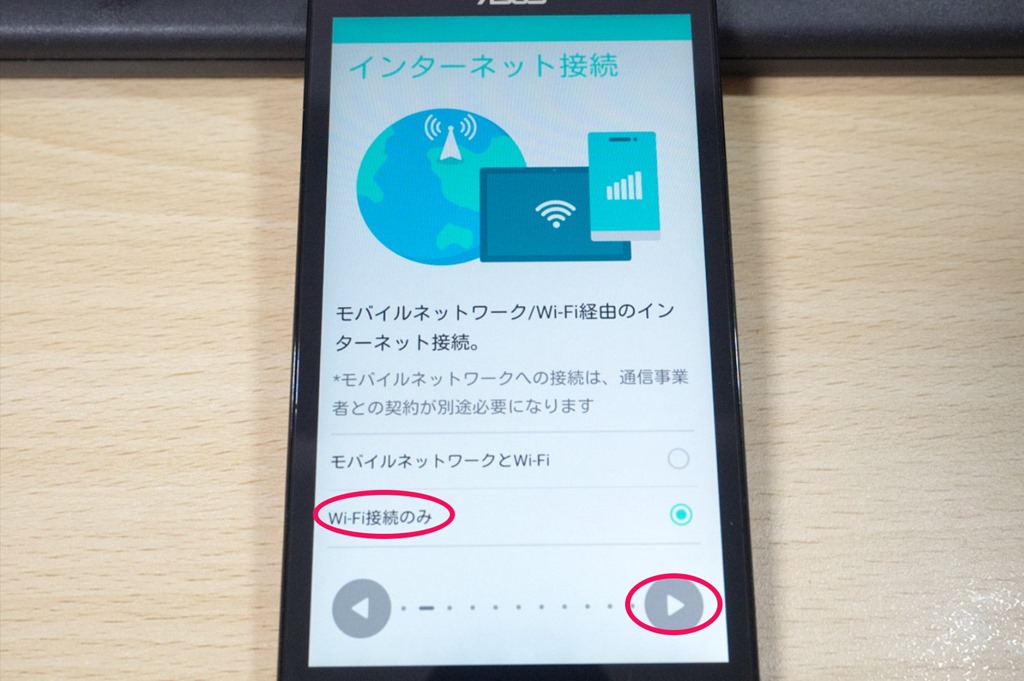
今回はとりあえずSIMカードを使わず使用するので,「Wi-Fi接続のみ」を選択し,次に進む.
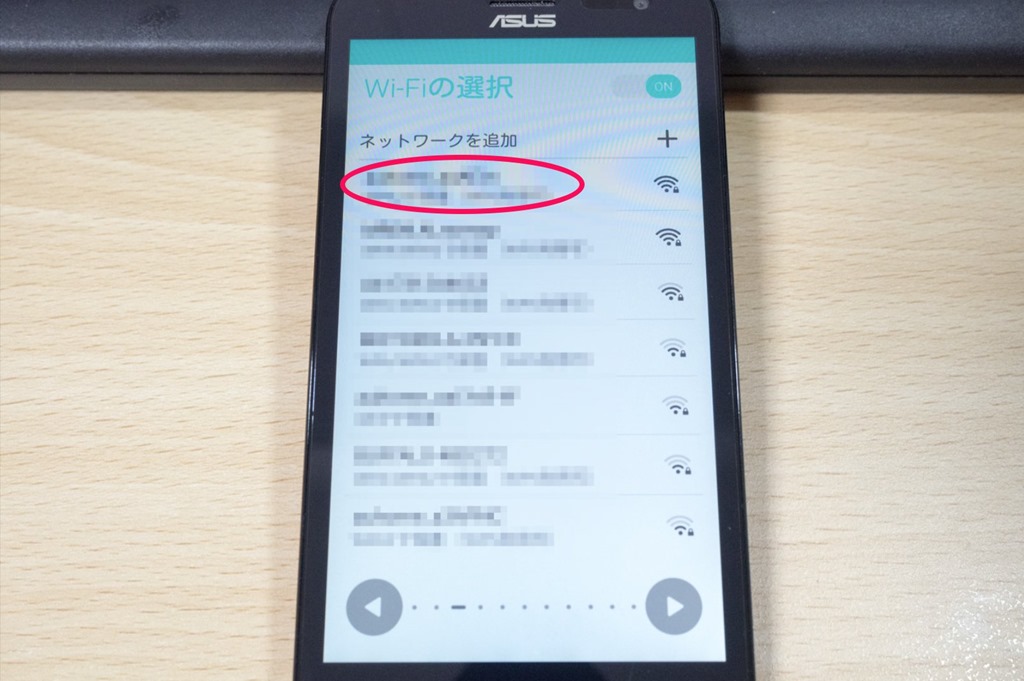
接続するWi-Fiを選択する.
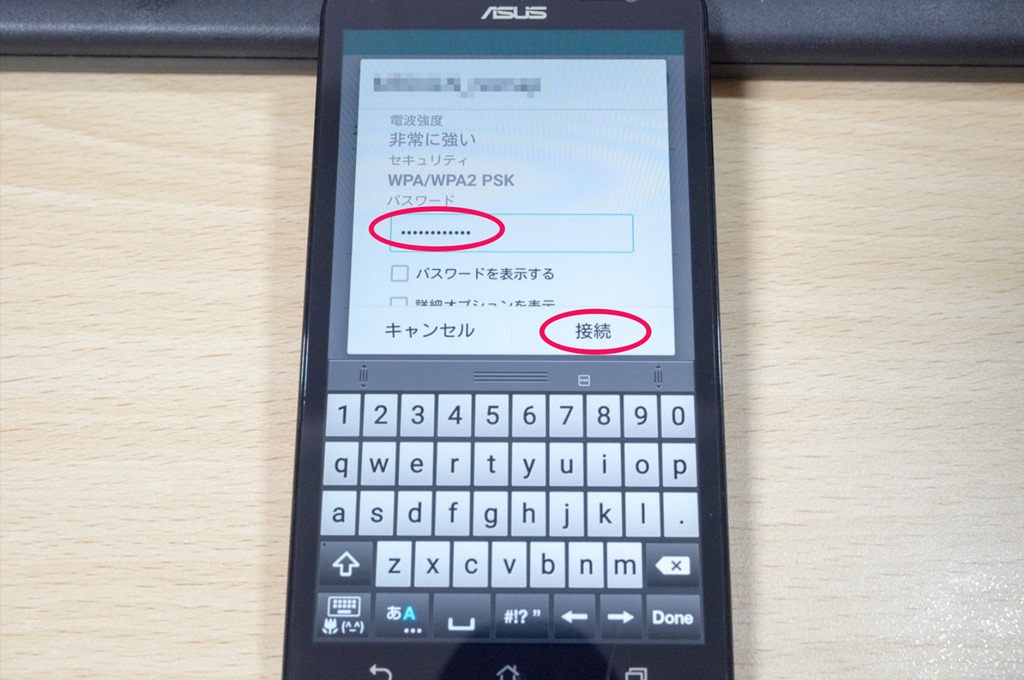
接続パスワードを入力し「接続」をタップすると,Wi-Fiに接続完了となる.
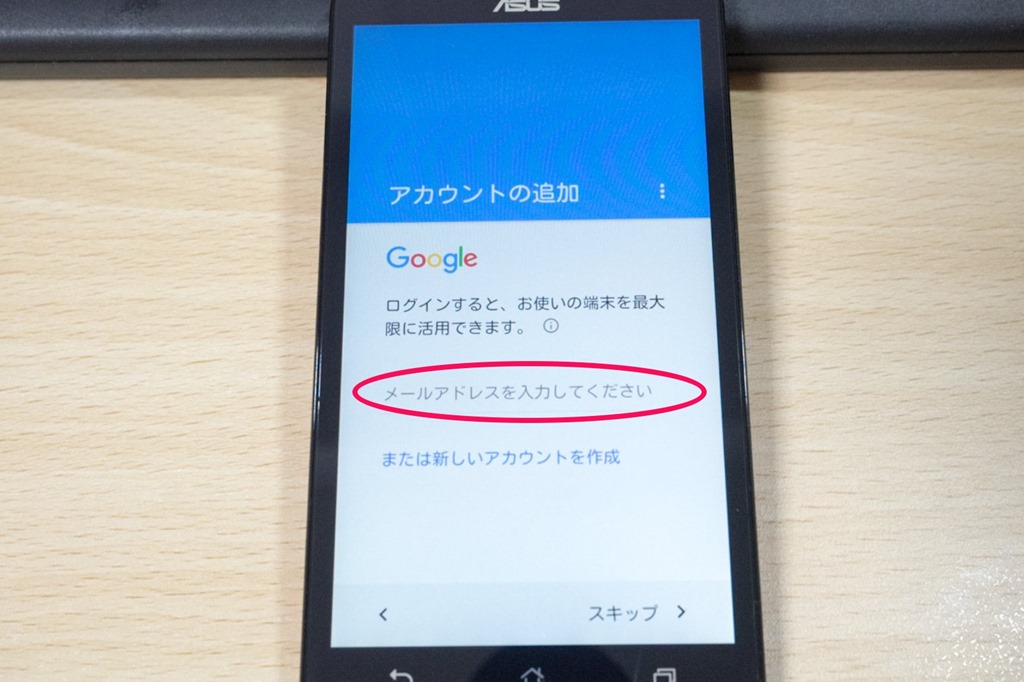
続いてGoogleアカウントのログイン画面となるので,メールアドレスを入力する.
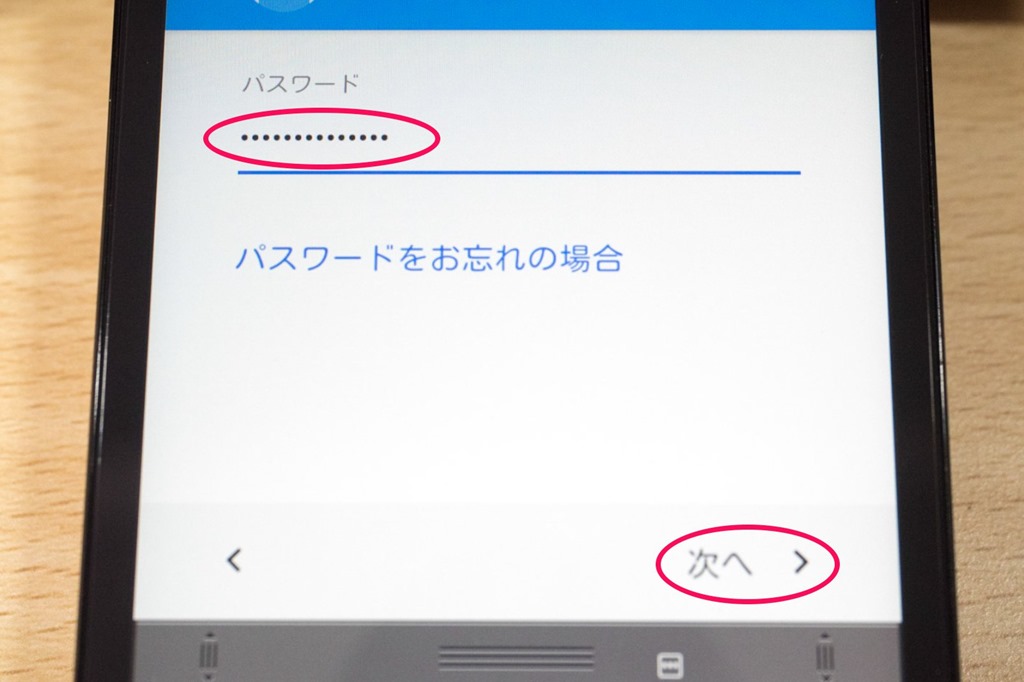
パスワードを入力し「次へ」と進む.
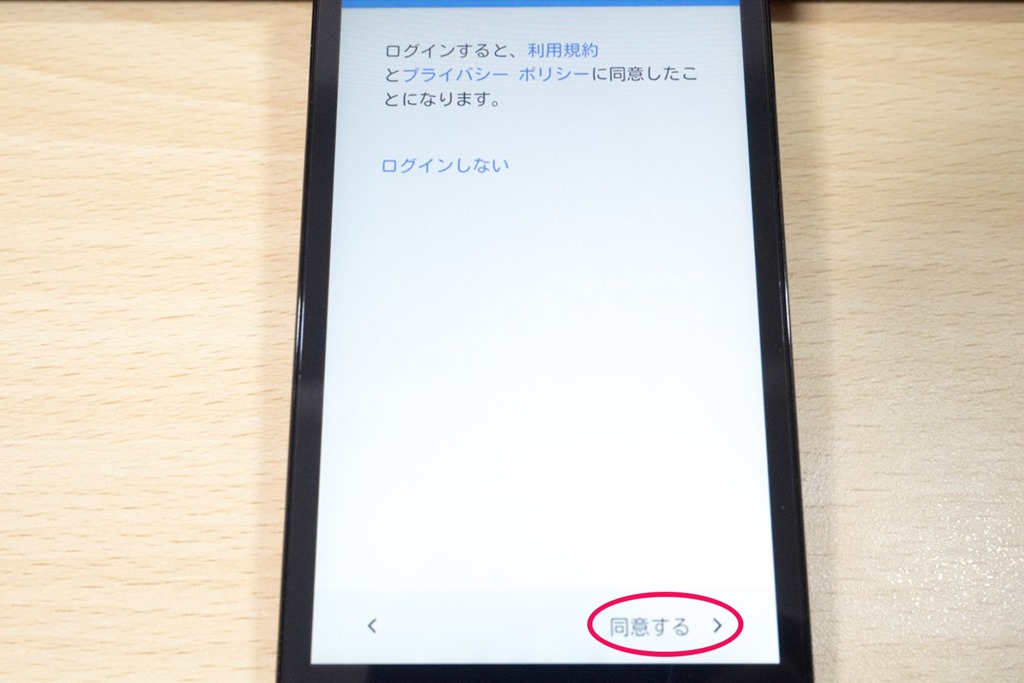
ログインすることに同意し,次へと進む.
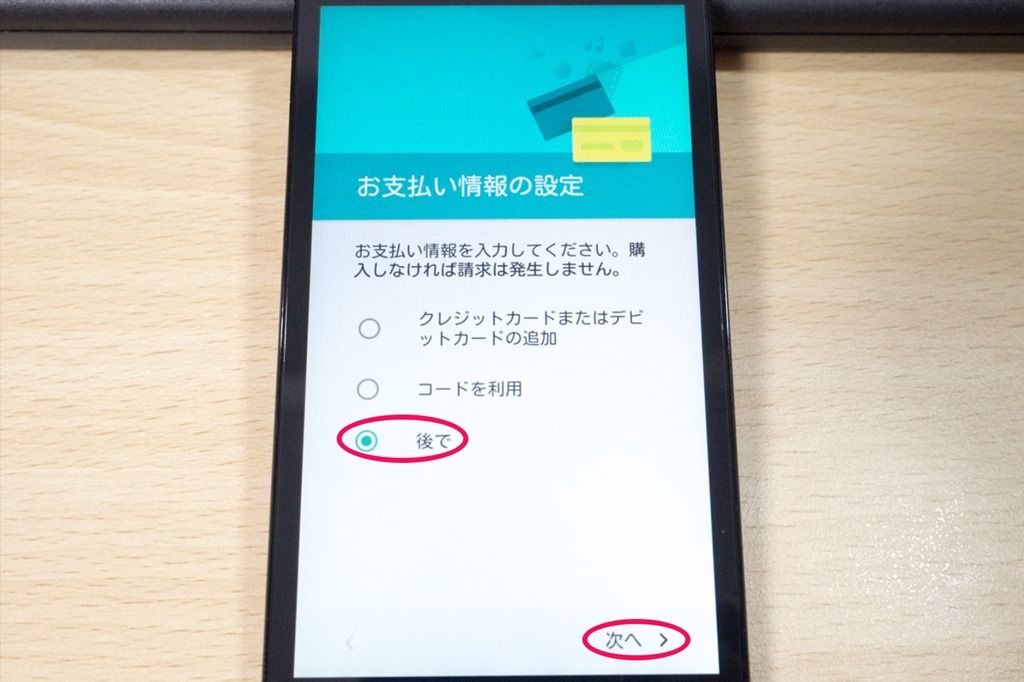
「お支払い情報の設定」については,ひとまず「後で」を選択し,「次へ」と進む.
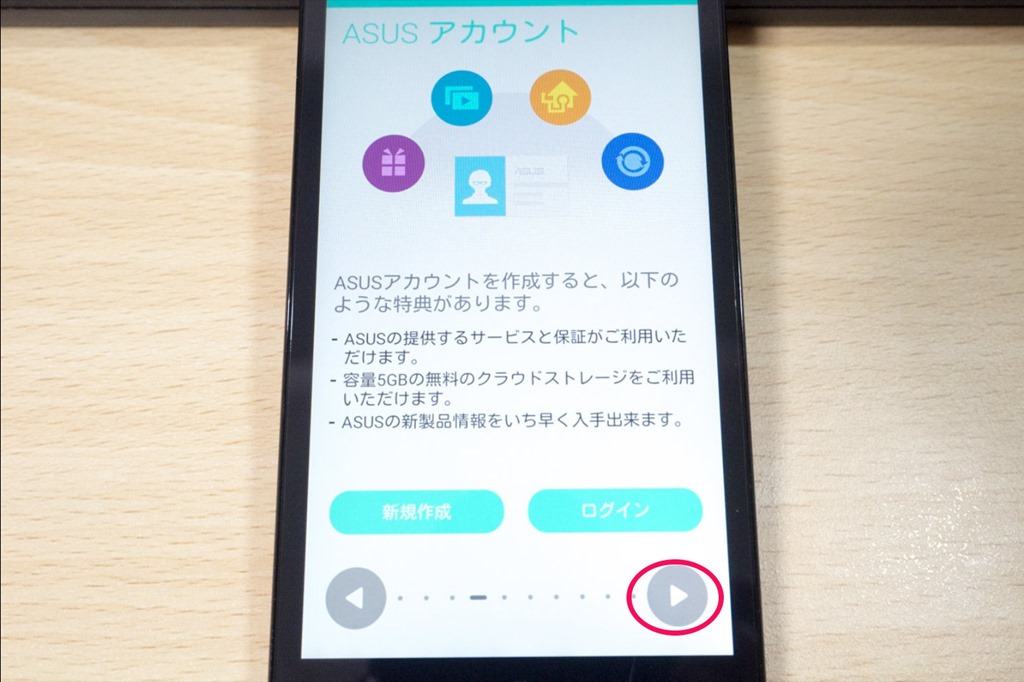
「ASUSアカウント」についても後回しにしたので,このまま次へ進む.
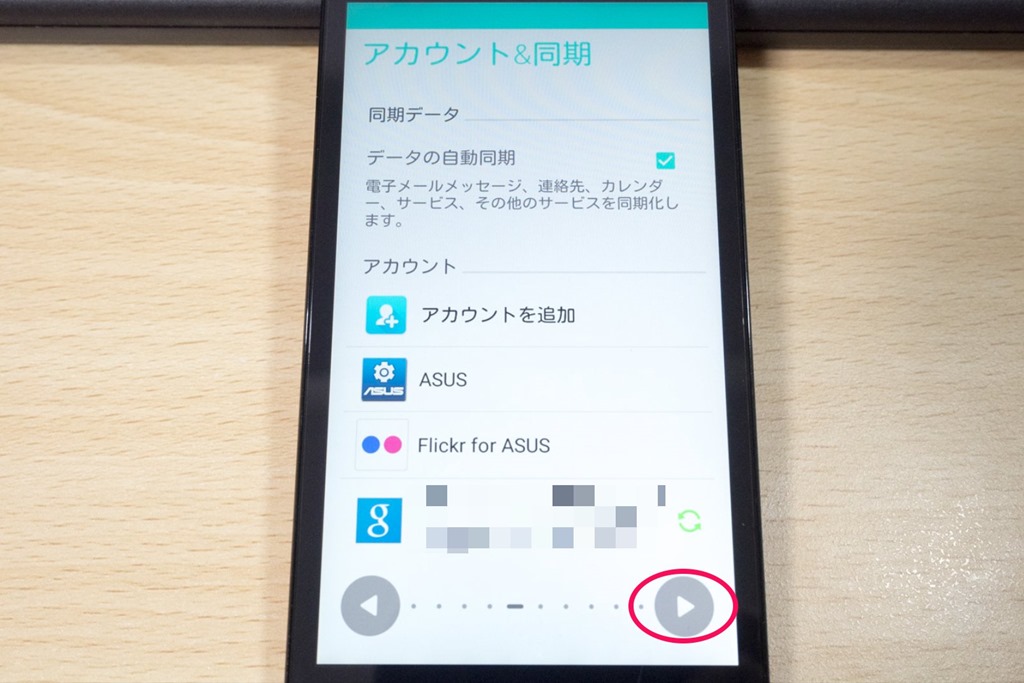
「アカウント&同期」については「Google」のみ行うので,このまま次へと進む.
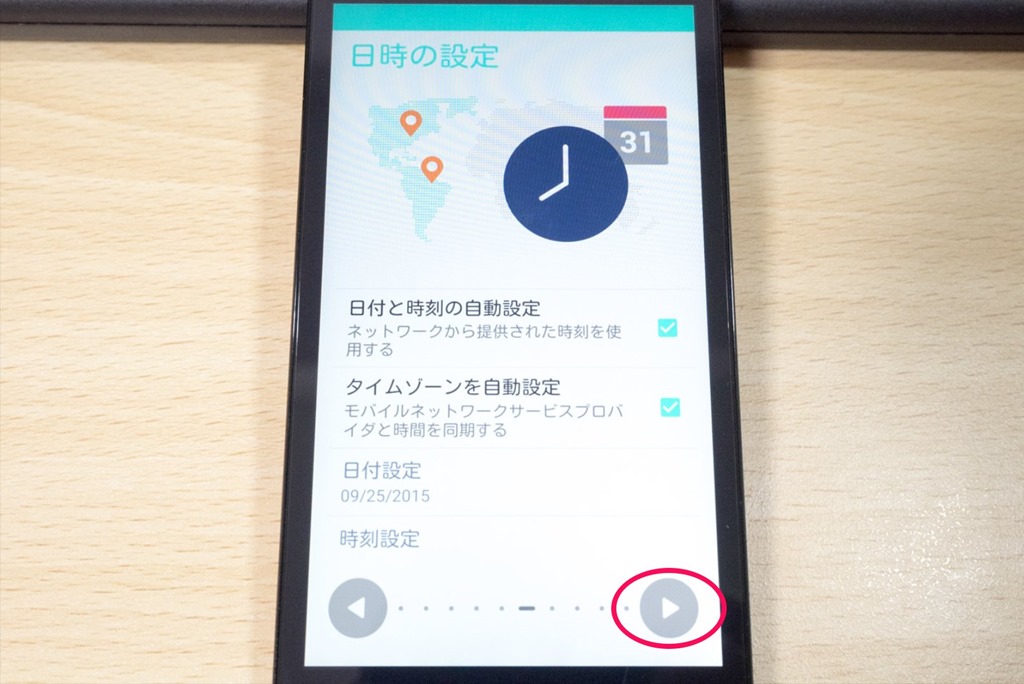
「日時の設定」は元のまま次へ進む.

特典で「Google Drive」を100GB分(2年間)使えるみたい.
今回は引き換えず次へと進む.
それにしてもこの手のものは年数制限あるから,使ってしまうと後々課金するはめになっててよくできてるなぁと・・・.
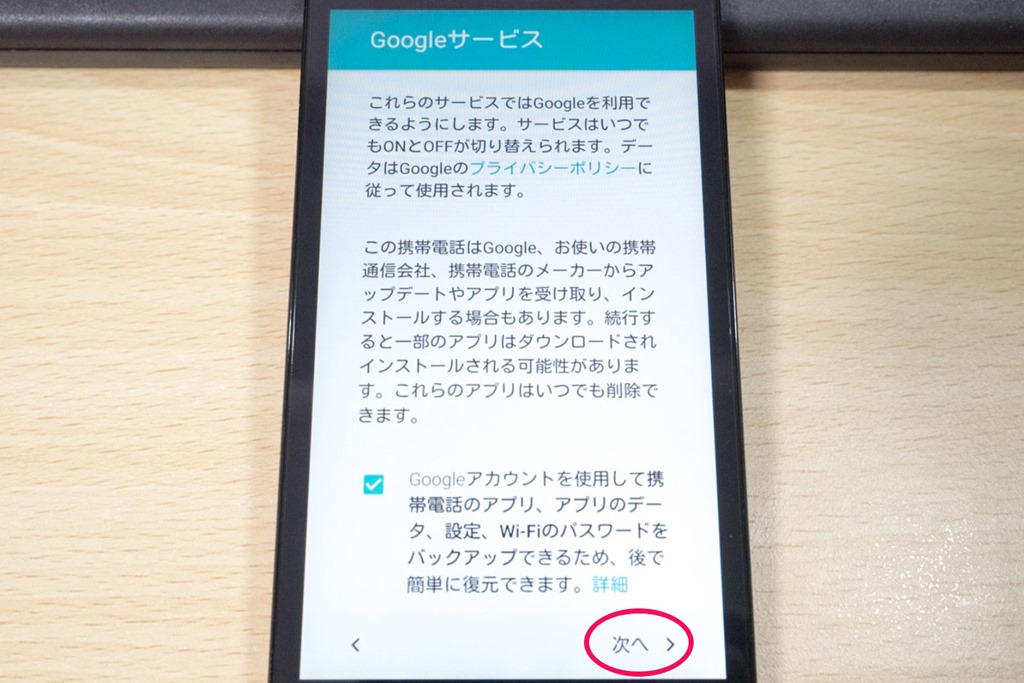
「Googleサービス」はおとなしく同意して「次へ」と進む.
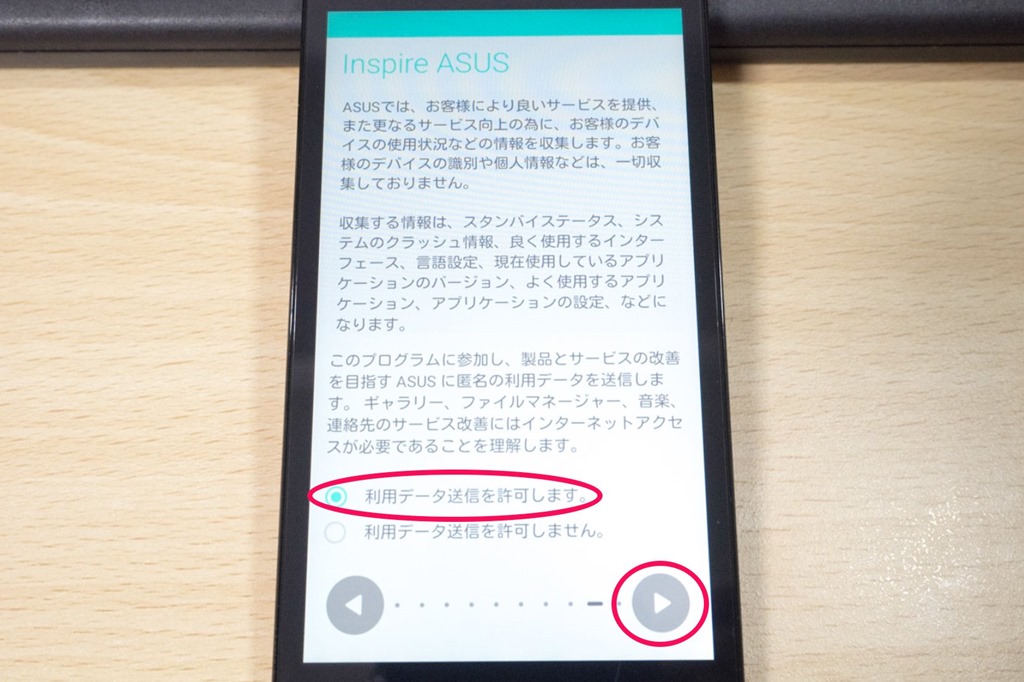
ASUSにも情報提供するとしよう・・・
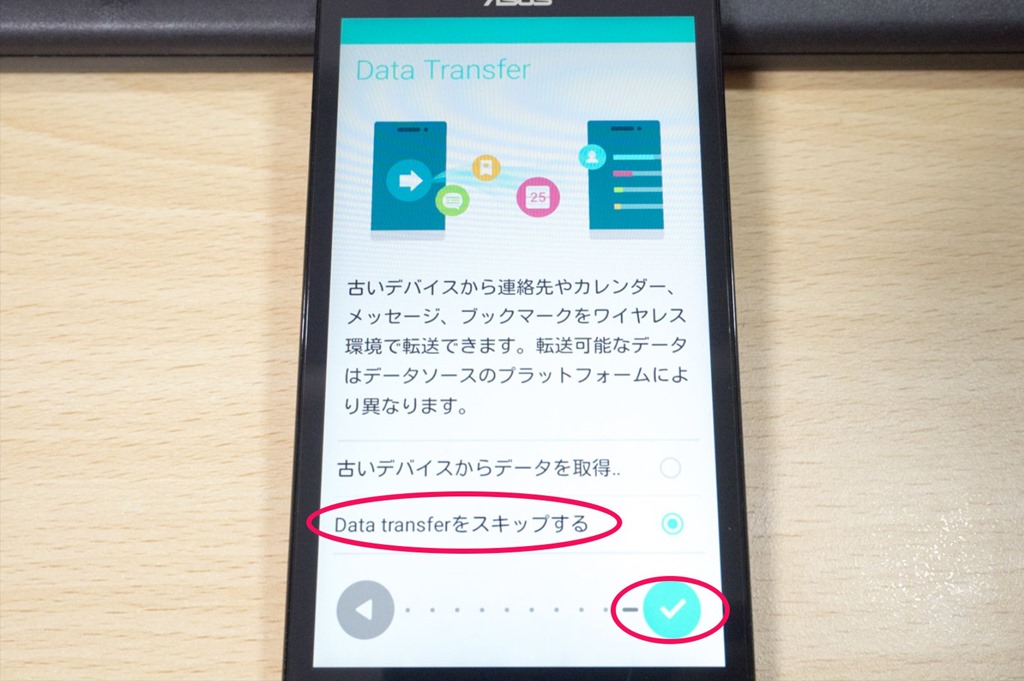
今回は乗換ではないので「Data transfer」はスキップする.

これでようやく初期セットアップ完了となる.
カスタマイズ
以下のサイトを参考に設定のカスタマイズを行うことにした.
バッテリーの残量をパーセント表示にする
視覚的にもわかりやすいのでパーセントで表示できるように変更した.
ディスプレイの点灯時間をする
標準では1分だったが,少し短いということで2分に変更した.
GPS(位置情報)の精度を向上させる
標準設定ではGPSを使わず,Wi-Fiとモバイルネットワークのみで測位するようになっているので,すべて使うように変更した.
ホームボタンのダブルタップで「片手モード」に切り替える
やはり5インチはデカく片手では使いにくいので設定した.
だがやはりiPhoneの片手モードのほうが圧倒的に使いやすく,そしてなめらかだ.
タスクボタンの長押しでスクリーンショットを撮る
他の方法として「電源ボタンとボリュームダウンキーの同時押し」があるが配置的に行いにくいので設定した.
文字の入力方式を変更する
標準で搭載されているATOKはなぜか「ジェスチャー入力」がデフォルトになっているので「フリック入力」に変更した.
カメラ系の設定
「手ぶれ補正」「画質向上」「タッチシャッター」を有効にした.
この辺りは始めから有効でもいいのではないかと思う.
アプリのインストール時にホーム画面にアイコンが追加されるのをやめる
これもいい加減デフォルトでオフにしてほしい.
ファーストインプレッション
設定を行いながら軽く使ってみた感想としては「本当に最近スマホは安くてもよく動くなぁ」だった.
Androidのバージョンも5.0となりだいぶ安定してきたというのもあるだろう.
そしてパーツコストの低下も大きそうだ.
質感については全体的にプラスチッキーだが,マット加工がされていてぱっと見安っぽさはない.
音量ボタンや画面下部の加工はとても綺麗にされている.
カスタマイズについても始めから普通に使えてしまうため,大きく変更した点はなかった.
独自機能については「画面をダブルタップで起動」がとても便利だった.
だが,「画面をダブルタップでスリープ」がとても使いにくい.
使いにくいというか特定の場所でしか操作を受け付けないので,電源ボタンを押したほうが速いと感じた.
上部のステータスバーか,ホーム画面に空きを作らないとダメっぽいので,実利用はなかなか難しい.
とはいうものの,スマホの操作として「ダブルタップで拡大」といった機能があるため,一概にどこでも行えるようにするわけにはいかないのだろう.
今後の進化に期待といったところ.
ひとまずこれで使えるところまでは来たわけだが,あとは実際に使いながら細かい使い勝手などに触れていきたいと思う.
現時点では価格も安く,スマホを始める人にはもってこいな機種と言える.
格安SIMと併せて安く使ってみるのがおすすめ!
 ](https://www.amazon.co.jp/exec/obidos/ASIN/B012SXM6XU/mizuka123-22/ref=nosim/)
](https://www.amazon.co.jp/exec/obidos/ASIN/B012SXM6XU/mizuka123-22/ref=nosim/)
エイスース SIMフリースマートフォン ZenFone 2 Laser(Qualcomm Snapdragon 410/メモリ 2GB)16GB ホワイト ZE500KL-WH16
posted with カエレバ
エイスース
IIJ IIJmio SIM 音声通話 パック みおふぉん IM-B043
posted with カエレバ
IIJ 2014-03-29
格安SIMのオススメはやはりIIJmio.
たまに遅い時間帯があるが,全体的に安定している.

